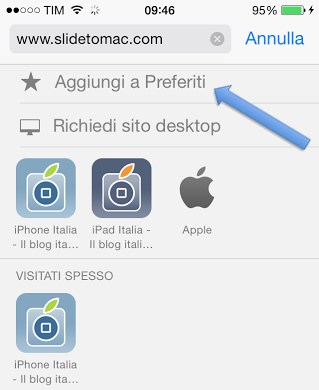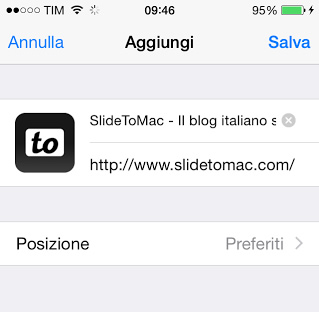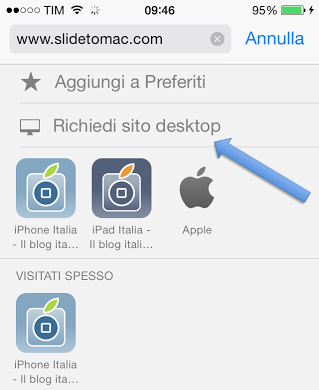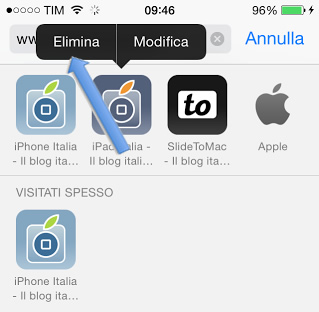Eccoci ad un nuovo appuntamento con la nostra rubrica ‘Noob’s Corner’ (noob=newbie, principiante), in cui pubblichiamo articoli e guide per imparare ad interagire al meglio con le funzionalità di base dell’iPhone. Come sempre vi ripetiamo che si tratta di una sezione pensata in modo particolare per chi si avvicina per la prima volta al mondo dell’iPhone e vuole conoscerne le funzionalità di base. In questo articolo vogliamo spiegarti come aggiungere facilmente un sito all’elenco dei “Preferiti” e come attivare la modalità “Desktop” in Safari con iOS 8.
iOS 8 ha apportato numerose modifiche funzionali, semplificando molto anche quelle presenti in Safari. Solitamente, quando un sito piace, lo si aggiunge ad un elenco denominato “Preferiti“. Ogni browser che si rispetti offre, ormai, tale funzione e Safari per iPhone/iPad non è da meno. Con iOS 8, però, Apple ha trovato un modo molto semplice per aggiungere un sito al proprio elenco dei “Preferiti” ed oggi vogliamo spiegarvi come fare.
Aggiungi a Preferiti
- Apri Safari sul tuo iPhone o iPad, inserisci il sito web nella barra degli indirizzi e attendi il caricamento completo della pagina;
- Clicca sulla barra degli indirizzi, poggia il dito su un punto qualsiasi della schermata sottostante, trascinalo verso il basso e vedrai comparire due nuove voci: “Aggiungi a Preferiti” e “Richiedi sito Desktop”;
- Clicca sulla voce “Aggiungi a Preferiti”, assegna un nome a tuo piacimento e scegliere la “Posizione” (cartella) in cui salvare il collegamento;
Come avrai sicuramente già notato, oltre alla voce “Aggiungi a Preferiti”, Safari ora include anche la nuova funzione “Richiedi sito Desktop” con cui è possibile aprire e visualizzare un sito nella modalità desktop. Per farlo basta seguire i procedimento descritto sopra e cliccare sull’apposita voce:
Se, invece, desideri eliminare un sito dall’elenco dei tuoi preferiti, non devi fare altro che effettuare una pressione prolungata sulla relativa icona e cliccare sulla voce “Elimina”.
Guide